10 praktische WooCommerce-Shortcodes
Für WooCommerce gibt es einige Shortcodes, die besonders bei Themes, die nicht für WooCommerce gestaltet wurden, ungemein praktisch sind. Nicht selten erhält unsere WordPress Agentur Anfragen von Kunden, die ein Angebot z.B. für die Anzeige aktueller Angebote auf der Startseite anfordern. Dazu ist jedoch häufig nur eine Zeile Shortcode nötig.
Nachfolgend 10 praktische WooCommerce-Shortcodes.
Recent products
[recent_products per_page="12" columns="4"]
Zeigt neue Produkte an.
Featured Products
[featured_products per_page="12" columns="4"]
Zeigt empfohlene Produkte an.
Product
[product id="99"] oder
[product sku="FOO"]
Zeigt ein bestimmtes Produkt an.
Products
[products ids="1, 2, 3, 4, 5" columns="4"] oder
[products skus="foo, bar, baz" columns="4"]
Zeigt mehrere bestimmte Produkte an.
Product page
[product_page id="99"] oder
[product_page sku="FOO"]
Zeigt den Inhalt einer Produkt-Detailseite an.
Product category
[product_category category="appliances" per_page="12" columns="4"]
Zeigt die Produkte einer Kategorie an.
Product Categories
[product_categories columns="4"]
Zeigt eine Produkt-Kategorieübersicht an.
Sale Products
[sale_products per_page="12" columns="4"]
Zeigt reduzierte Produkte an.
Best Selling Products
[best_selling_products per_page="12" columns="4"]
Zeigt Verkaufsschlager an.
Top Rated Products
[top_rated_products per_page="12" columns="4"]
Zeigt Produkte mit den höchsten Bewertungen an.
Alle Möglichkeiten und Infos sind hier zu finden.
David Damjanovic betreibt seit 2004 eigene Websites, arbeitet seit 2006 mit WordPress und hat 2011 die WordPress Agentur wp-agentur gegründet, eine der ersten in D-A-CH.


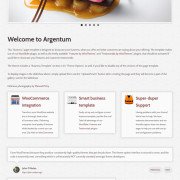



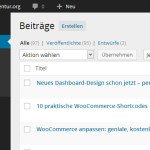
Hi, danke für deine Tipps.
Ich habe die Shortcodes probiert, aber sie zeigen bei mir nichts an. Ich wollte auf meiner Startseite ausgewählte Produkte einbinden, aber egal welchen Short code ich verwende, es funktioniert nicht. Wenn ich alles richtig gelesen habe, kann ich doch Produkte auf Startseite oder anderen Seiten einbinden, oder?
Danke für deine Hilfe,
smee
Um genau zu sein, nehme ich das Nevada Theme von United Themes. Und auf meiner Startseite möchte ich Produkte einbinden. Doch das gelingt mir nicht.
Danke für einen Rat.
Hallo,
zumindest müsste [recent_products per_page=“12″ columns=“4″] funktionieren. da kann ich leider nichts zu sagen, müsste ich mir ansehen…
Viele Grüße
Vielen Dank für den Beitrag, hat mir schnell und erfolgreich weiter geholfen. =)
LG
Hallo Sandra, gerne, freut mich!
Hallo… super Beitrag, die shortcodes funktionieren, aber was muß ich tun, das auf einer Seite, auf der ich per shortcode eine Produktkategorie anzeigen lasse, auch die Filter funktionieren?
Wenn ich auf der Seite das WooCommerce Filter Widget einbinde, wird es noch nicht einmal angezeigt!?
Probiere jetzt schon tagelang rum…
Hallo Ringo,
die Filter funktionieren nur auf den Shop-Seiten und werden auch nur da angezeigt… das geht leider nur auf richtigen Produktkategorie-Seiten und nicht auf welchen mit Shortcode.
Viele Grüße
David
Ich habe es fast schon befürchtet… Vielen Dank für die Antwort und den tollen Artikel.
Ziel der Aktion war eigentlich, über den Produkten eine Widgetarea anzuzeigen, wo mein Theme von Haus aus keine hat… also habe ich mir überlegt, eine Extra Seite anzulegen, wo ich über dem Produktbereich per shortcode eine Widgetarea eingebunden habe… Auf allen „normalen“ Seiten funktioniert das auch – nur eben nicht bei den Produkten, weil eben in dieser Widgetarea die Filter angezeigt werden sollen…
Wenn ich alles richtig shlussfolgere, wird mein Vorhaben also nur gelingen, wenn ich auf der von woocommerce generierten Shopseite direkt eine widgetarea einbinde.?
Hättet ihr da vielleicht einen Tip, in welcher wc Datei ich das machen muss und mit welchem code?
Hallo Ringo,
auch wenn man das Widget anzeigen lassen würde, würde es mit den Shortcodes nicht funktionieren.
Also, wenn ich das richtig verstehe:
1) Neue Widget Area anlegen: http://codex.wordpress.org/Widgetizing_Themes
2) Aufruf ins WooCommerce-Template: /woocommerce/templates/archive-product.php (kann updatesicher im Theme-Ordner abgelegt werden: http://docs.woothemes.com/document/template-structure/)
Ich hoffe, das funktioniert und hilft!
VG
David
Danke für die Tipps !
Noch gar nicht so einfach da überall durchzusteigen !
Viel Erfolg! ;-)
Shortcodes funktionieren bei mir irgendwie nicht. Egal welchen ich angebe, er gibt mir immer nur das letzte eingegebene Produkt aus.
Seiten: gfb-bestattungsbedarf.de und german-artdesign.de
Ich verzweifle grad ein bißchen.
Hallo Stefan, müsste ich mir genauer ansehen (wir haben gerade Sommerpause), ich kann so nicht viel dazu sagen…
Ich habe den Kategorie-Shortcode in eine Seite eingebunden und es zerstört das aussehen.
Hat jemand eine Lösung für mich?
https://www.dropbox.com/s/3dn4lj3rs58fuu4/aussehen%20kategorie.jpg?dl=0
Hallo Falk,
das Aussehen von WooCommerce ist sonst aber in Ordnung, tritt also nur beim Shortcode auf?
VG
David
Hallo David,
danke für die Übersicht. Es gibt glaube ich ein paar Probleme in den Codes mit unterschiedlichen Anführungszeichen. Das betrifft denke ich auch die Probleme von Stefan Deitel. Hatte das auch, nachdem ich die Codes von dieser Seite direkt kopiert habe. Müsste ggf. mal angepasst werden, falls sich meine Vermutung bestätigen sollte.
Beste Grüße
Hallo Martin,
danke, wird tatsächlich kaputtformatiert (sind im Beitrag allerdings korrekt und gleich). Habe ich jetzt mit Code umklammert.
VG
David
Vielen Dank für den nützlichen Beitrag. Ich dachte schon ich müsste nun noch mehr PlugIns installieren aber das ist ja wirklich kinderleicht so. Hat mir einies an Arbeit erspart.
Hallo Kathrin, gerne!
Vielen herzlichen Dank für diese Shortcodes.
Gibt es eigentlich auch eine Möglichkeit die Kategorien auszublenden oder zu verstecken.
Sprich:
Startseite / Shop / Produkt
Startseite / Shop / Kategorie / Produkt
habe bisher keine Lösung gefunden…
Hallo Jens, gerne.
Wo denn genau, Breadcrumbs / URLs?
Hallo,
danke für die Shortcodes. Gibt es auch einen Shortcode, der nur die Hauptkategorien anzeigt?
Wenn ich [product_categories columns=“4″] benutze werden sämtliche haupt und unterkategorien angezeigt. Möchte aber nur die Hauptkategorien da haben.
hat sich erledigt. dank dem Link am ende des Beitrages habe ich weitere Optionen gefunden. Hierfür muss lediglich die Option parent=“0″ hinzugefügt werden, dann werden so wie ich es benötige nur die Hauptkategoren angezeigt. Sollte noch jemand anders auf dieses Problem stoßen :-)
Gruß
Hallo Mike, gerne, danke :-)
Sehr hilfreicher Beitrag.
Wie und wo wird die Option “ Option parent=“0″ hinzugefügt“?
Gruß Dirk
Hallo Dirk,
Voreinstellungen werden im Shortcode einfach zugefügt, wie:
[product_categories parent="0"]Bitte auf die korrekte Formatierung der Gänsefüße achten.
Viele Grüße
David
Danke. Hat mit geholfen.
Gruß dirk
Hallo,
die Shortcodes funktionieren gut, aber die Formatierung ist bei mir für die Shortcodes dann völlig im Eimer.
Gibt es eine Möglichkeit, wenn ich zum Beispiel Produkte anzeigen lassen möchte, dass die Formatierung dieser Produkte dann so ist wie die auf der Kategorie Übersichtsseite?
Gruß Heiko
Hallo Heiko,
das wird am Theme liegen, welches benutzt du?
Viele Grüße
David
Hallo,
das Theme heißt Hamburg von Marketpress.
Leider bin ich nicht wirklich gut in php und CSS und bekomme da keine vernünftige Formatierung hin…
Ich gehe davon aus, dass du mit „Formatierung völlig im Eimer“ Darstellungsprobleme (verschoben / zerschossen) meinst? Das sollte bei dem Theme mit WooCommerce-Shortcodes eigentlich nicht passieren. Wenn du keine eigenen CSS-Anpassungen vorgenommen hast bzw. da kein anderes Plugin in die Quere kommt, würde ich mich an den Marketpress-Support wenden…
ok, danke dir! Dann wende ich mich da mal an den Support!
Super, vielen Dank!
Hallo David, vielen Dank für den Beitrag. Das hat mir sehr weitergeholfen. Funktioniert einwandfrei.
Danke für den Blogpost. So kann ich ganz einfach Landingpages für Google Ads bauen und gleich die entsprechenden Kategorien oder Produkte anzeigen lassen. Liebe Grüße Christina